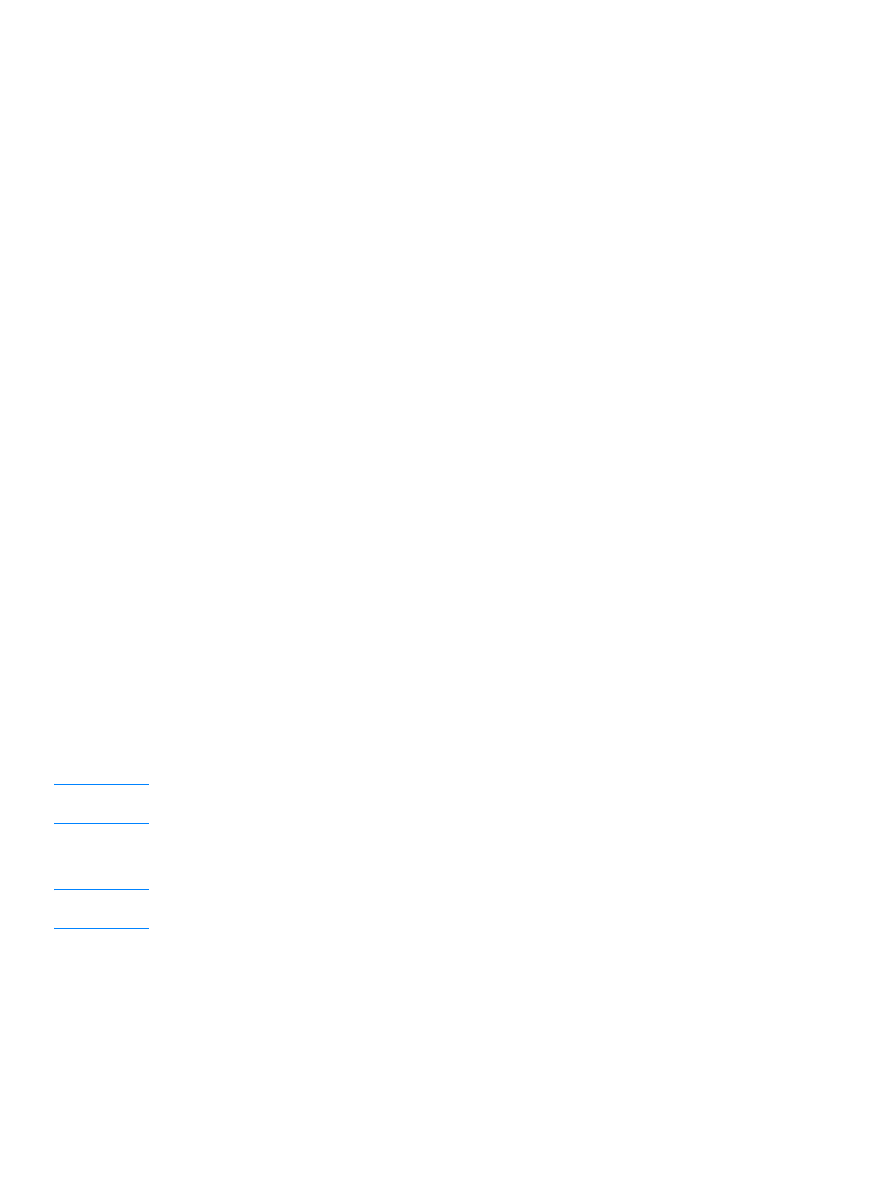
Serwery pracujące pod kontrolą systemu Windows 2000:
Należy skonfigurować pulę adresów IP, jakie serwer może przypisać lub wydzierżawić żądającemu
urządzeniu.
Uwaga
W celu uniknięcia problemów ze zmiennymi adresami IP, firma HP zaleca przypisanie wszystkim serwerom
druku adresów IP z nieograniczonymi okresami dzierżawy lub zarezerwowanych adresów IP.
Procedura w systemie Windows 2000
Uwaga
Należy zapoznać się z niniejszym opisem ogólnych czynności konfiguracyjnych oraz z instrukcjami
dostarczonymi do oprogramowania DHCP.
1
Uruchom program narzędziowy menadżera protokołu DHCP systemu operacyjnego Windows 2000:
Kliknij przycisk Start, wybierz Ustawienia, Panel sterowania. Otwórz folder Administrative Tools
(Narzędzia administracyjne) i uruchom program narzędziowy DHCP.
2
W oknie DHCP, na drzewie DHCP odszukaj i zaznacz wybrany serwer Windows 2000.
Jeżeli dany serwer nie jest wymieniony na liście drzewa, wybierz DHCP i kliknij menu Action (Akcja),
aby dodać serwer.
PLWW
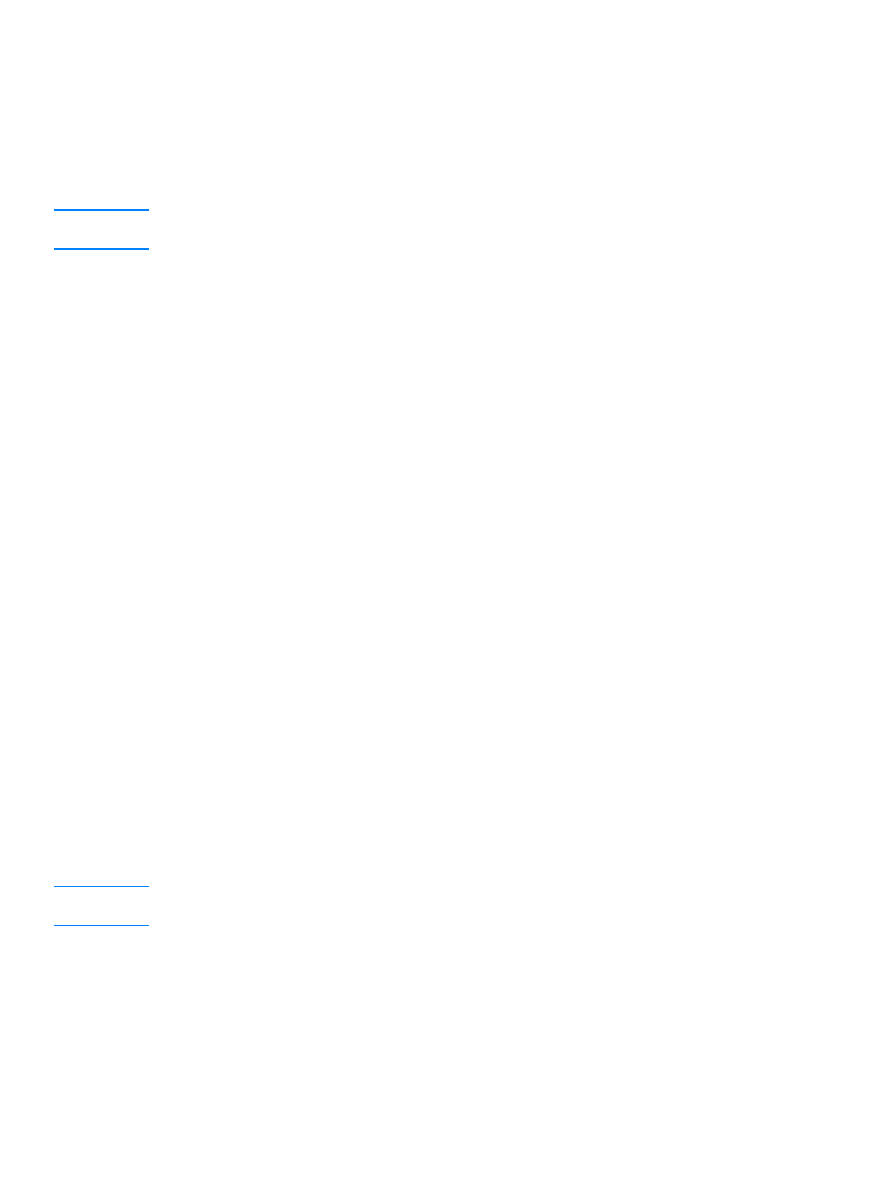
PLWW
Korzystanie z protokołu DHCP 123
3
Po wybraniu serwera w drzewie DHCP, kliknij menu Action (Akcja) i wybierz opcję New Scope (Nowy
zakres). Zostanie uruchomiony kreator dodawania nowego zakresu.
4
W oknie kreatora Add New Scope (Dodaj nowy zakres), kliknij opcję Next (Dalej).
5
Wpisz nazwę i opis tego zakresu i kliknij Next (Dalej).
6
Wprowadź zbiór adresów IP dla tego zakresu (początkowy i końcowy adres IP). Wprowadź maskę
podsieci i kliknij przycisk Next (Dalej).
Uwaga
Jeżeli używane są podsieci, maska podsieci definiuje, która część adresu IP określa daną podsieć, a która
urządzenie klienta.
7
Jeżeli trzeba, wprowadź zbiór adresów w zakresie, które mają być pomijane przez serwer i kliknij
Next (Dalej).
8
Ustaw czas trwania dzierżawy adresu IP dla klientów DHCP i kliknij Next (Dalej).
Firma HP zaleca przypisanie zarezerwowanych adresów IP wszystkim serwerom druku. Można tego
dokonać po ustawieniu zakresu, tak jak to opisano w punkcie 11 poniżej.
9
Firma HP zaleca wybranie opcji [No] (Nie) w celu późniejszego skonfigurowania opcji DHCP dla tego
zakresu, następnie kliknięcie Next (Dalej).
Jeżeli chcesz teraz skonfigurować opcje DHCP:
a
Wybierz opcję Yes (Tak) i kliknij Next (Dalej).
b
Jeżeli trzeba, podaj adres IP routera (lub bramy domyślnej), który ma być używany przez klienty
i kliknij Next (Dalej).
c
Jeżeli trzeba, określ nazwę domeny oraz serwery DNS (Domain Name System) klientów i kliknij
Next (Dalej).
d
Jeżeli trzeba, podaj nazwy serwerów WINS i adresy IP i kliknij Next (Dalej).
e
Wybierz opcję Yes (Tak), aby teraz uaktywnić opcje DHCP i kliknij Next (Dalej).
10 Ustawianie zakresu DHCP na tym serwerze zostało pomyślnie zakończone. Kliknij przycisk Finish
(Zakończ), aby zamknąć kreatora.
11 W celu skonfigurowania na serwerze druku zarezerwowanego adresu IP w zakresie DHCP:
a
W drzewie DHCP otwórz folder dla zakresu i wybierz Reservations (Rezerwacje).
b
Kliknij menu Action (Akcja) i wybierz polecenie New Reservation (Nowa rezerwacja).
c
Wpisz odpowiednie informacje w każde pole, łącznie z zarezerwowanym adresem IP dla
serwera druku. (Uwaga: adres sprzętowy (MAC) serwera druku znajduje się na stronie
konfiguracji serwera Jetdirect.)
d
Na liście “Supported types” (Obsługiwane rodzaje) zaznacz DHCP only (Tylko DHCP), a
następnie kliknij przycisk Add (Dodaj). Spowoduje to konfigurację DHCP.
Uwaga
Wybór opcji Both (Obydwie) lub BOOTP only (Tylko BOOTP) spowoduje ustawienie konfiguracji BOOTP
według kolejności, w jakiej serwery druku HP Jetdirect wysyłają żądania protokołów konfiguracyjnych.
e
Określ innego zarezerwowanego klienta lub kliknij Close (Zamknij). Dodani zarezerwowani
klienci będą wyświetleni w folderze rezerwacji dla tego zakresu.
12 Zamknij program narzędziowy menadżera protokołu DHCP.
PLWW
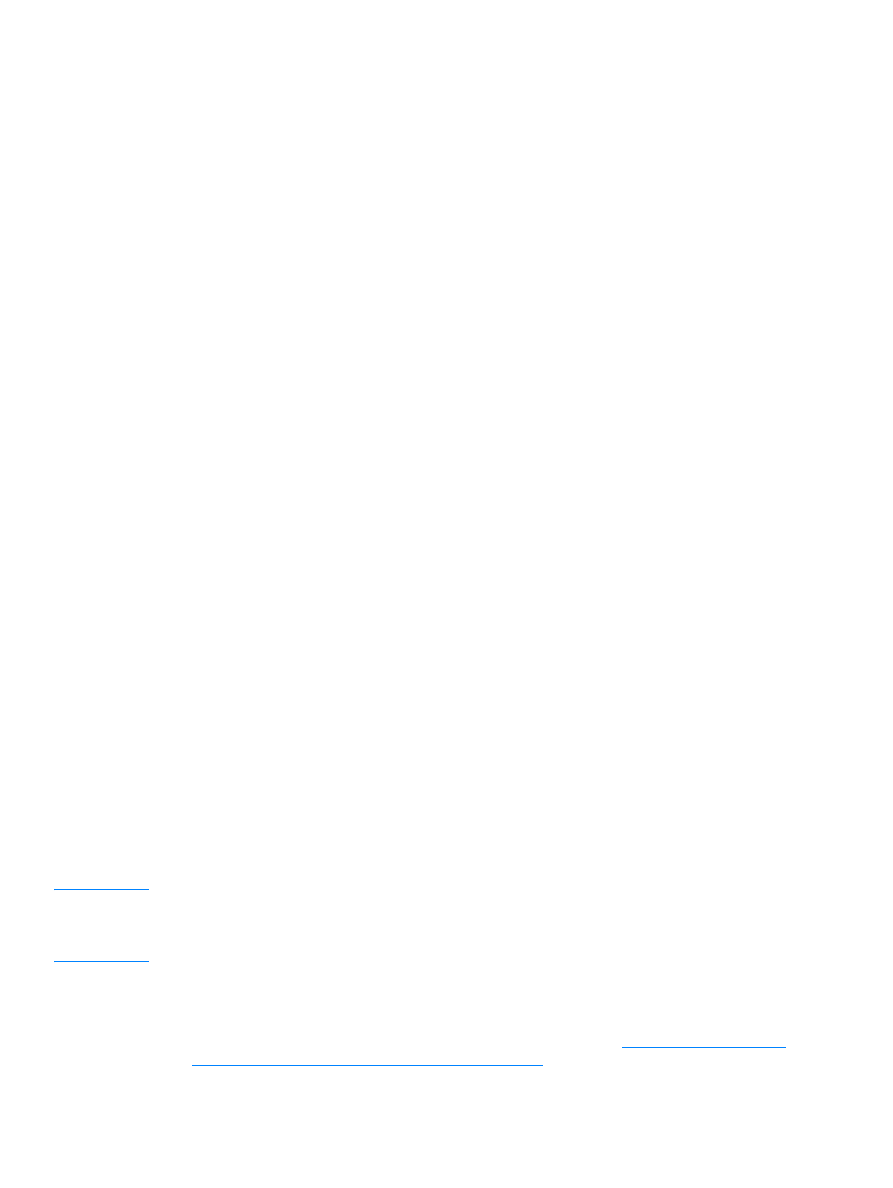
124 8 Połączenia sieciowe
PLWW